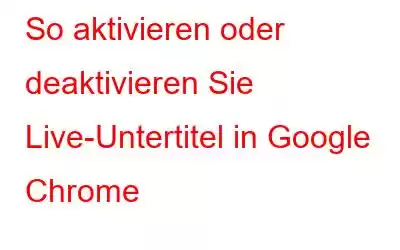Zustimmen oder nicht, aber Google Chrome ist einer der beliebtesten, einfachsten und sichersten Webbrowser. Es ist vollgepackt mit integrierten Sicherheits- und Barrierefreiheitsfunktionen, die Ihr Online-Surferlebnis äußerst produktiv machen.
Live Caption ist eine praktische Barrierefreiheitsfunktion, die im Google Chrome-Webbrowser enthalten ist. Sie können Live Caption in Chrome ganz einfach aktivieren oder deaktivieren, indem Sie ein paar schnelle Änderungen in den Browsereinstellungen vornehmen. In diesem Beitrag erfahren Sie, wie Sie Live-Untertitel deaktivieren können, wenn Ihnen diese Funktion langsam auf die Nerven geht.
Bildquelle: Chrome UnboxedWas sind Live-Untertitel?
Hier ist eine kurze Wissenswertes für diejenigen Benutzer, die noch nie von den Live-Untertiteln gehört haben. Nun, Live-Untertitel können sich in gewisser Weise als äußerst nützlich erweisen. Live-Untertitel werden im Chrome-Browser angezeigt, wenn Sie Audio- oder Videodateien auf einer beliebigen Website abspielen. Stellen Sie sich vor, Sie sehen Ihr Lieblings-YouTube-Video, bei dem Sie die in Echtzeit auf dem Bildschirm generierten Untertitel sehen können. Beeindruckend, nicht wahr?
Bildquelle: The VergeLive Caption ist eher eine Barrierefreiheitsfunktion, die automatisch alle Audio- oder Videoinhalte erkennt, die auf der Website abgespielt werden. Diese Funktion ist besonders für Personen mit Hörproblemen sehr praktisch. Unabhängig davon, ob Sie auf Social-Media-Websites surfen, Podcasts hören oder YouTube-Videos ansehen, werden Live-Untertitel automatisch in einem winzigen Kästchen am unteren Bildschirmrand generiert.
Aber wenn Sie kein großer Benutzer sind Fan der Zeichenfolgen, Texte und Untertitel, die über Ihren Bildschirm kriechen, können Sie Live-Untertitel ganz einfach in den Chrome-Einstellungen aktivieren oder deaktivieren.
Lesen Sie auch: So aktivieren Sie Live-Untertitel Android 10
Mal sehen, wie!
So aktivieren oder deaktivieren Sie Live-Untertitel in Google Chrome
Starten Sie Google Chrome.
Geben Sie Folgendes ein Klicken Sie in die Adressleiste, um direkt die Seite mit den Barrierefreiheitseinstellungen in Google Chrome aufzurufen.
chrome://settings/accessibility
Schalten Sie den Schalter „Live Caption“ um, um ihn zu aktivieren.
Jetzt machen wir einen kleinen Test, um sicherzustellen, dass dieses Ding tatsächlich in Ihrem Browser aktiviert wurde.
Öffnen Sie eine beliebige Website, die ein eingebettetes Video hat läuft als Playback. Wenn Sie sich im Moment an nichts erinnern können, können Sie in der Zwischenzeit YouTube besuchen.
Spielen Sie ein beliebiges Video ab und lassen Sie die Magie entfalten. Sie sehen nun am unteren Bildschirmrand ein kleines Overlay-Fenster, das di Zeigt Echtzeituntertitel des Inhalts an.
Sie können dieses Overlay-Fenster sogar per Drag & Drop an eine beliebige Stelle ziehen. Wenn Sie außerdem den Schriftstil und die Schriftgröße ändern möchten, können Sie dies in den Barrierefreiheitseinstellungen von Chrome tun.
Live-Untertitel sind sehr nützlich für Menschen mit Hörproblemen. Einzelpersonen können die Untertitel aller Audio- oder Videoinhalte, die auf einer beliebigen Website abgespielt werden, problemlos lesen. Wenn Sie sich jedoch darüber ärgern, dass die Untertitel über dem Bildschirm schweben, können Sie sie einfach in den Chrome-Einstellungen deaktivieren.
Um Live-Untertitel in Google Chrome zu deaktivieren, geben Sie die folgende URL in die Adressleiste ein: chrome:/ /Einstellungen/Zugänglichkeit. Schalten Sie den Schalter „Live-Untertitel“ auf AUS, um ihn zu deaktivieren.
Dinge, die Sie wissen sollten…
Sie haben also gelernt, wie Sie Live-Untertitel aktivieren oder deaktivieren auf Google Chrome. Hier sind einige Dinge, die Sie über die Live-Untertitel-Funktion in Chrome wissen sollten:
- Live-Untertitel sind nur in einer Sprache verfügbar, nämlich Englisch.
- Wird bei Videoanrufen nicht unterstützt.
- Live-Untertitel werden niemals lokal auf Ihrem Gerät gespeichert.
- Wird nur auf Windows und einigen Pixel-Geräten (Smartphones) unterstützt.
Fazit
Also, Leute, das war eine Schritt-für-Schritt-Anleitung Anleitung zum Aktivieren oder Deaktivieren von Live-Untertiteln in Google Chrome. Wussten Sie von der Live-Untertitel-Funktion in Chrome? Halten Sie es für nützlich? Teilen Sie Ihre Gedanken gerne im Kommentarbereich mit!
Lesen: 0